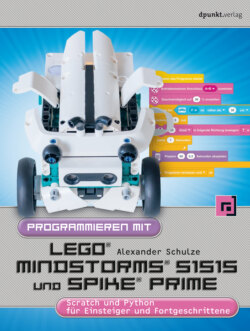Читать книгу Programmieren mit LEGO® MIND-STORMS® 51515 und SPIKE® Prime - Alexander Schulze - Страница 13
На сайте Литреса книга снята с продажи.
2.2Virtuelle Modellierung von LEGO-Modellen
ОглавлениеBereits 2004 hat LEGO den LEGO Digital Designer als frei verfügbares Softwarepaket zum virtuellen Bauen von LEGO-Modellen zur Verfügung gestellt. Dafür stehen eine große Anzahl an LEGO-Bauteilen zur Verfügung, die in einer dreidimensionalen Bauarena zu Modellen verarbeitet werden können. In der Bauarena kann das Modell in allen drei Achsen gedreht und gezoomt werden, sodass sich die bestmögliche Bauposition finden lässt. Neben klassischen Bauteilen stehen auch die LEGO-Technic- und die LEGO-Mindstorms-Teile zur Verfügung, sodass auch Technikmodelle erstellt werden können. 2016 wurde der LEGO Digital Designer von LEGO abgekündigt und 2019 erschien die letzte verfügbare Version mit einigen wenigen Updates.
Abb. 2–2 // Beispiel LEGO-Digital-Designer-Entwurfsmodus
Parallel zur Veröffentlichung des LEGO Digital Designer sind in den letzten Jahren verschiedene frei verfügbare Programme für das virtuelle Modellieren und Bauen von LEGO-Modellen entstanden. Die meisten basieren dabei auf LDraw,3 einem offenen Standard für LEGO-CAD-Programme. Damit können virtuelle LEGO-Modelle erzeugt und beschrieben werden, zudem lassen sich aufbauend auf der Modellbeschreibung Bauanleitungen wie von LEGO bzw. in diesem Buch erzeugen oder auch fotorealistische Bilder generieren. In der LDraw-Bibliothek sind Beschreibungen von Tausenden von LEGO-Bauelementen abgelegt, welche jeweils deren genaue Geometrie enthalten.
Für die verschiedenen Anwendungsfälle stehen unterschiedliche Programme zur Verfügung – z. B. für die Modellierung LDCad, MLCad, LeoCad, für die Generierung von Bildern und Anleitungen LPub3D, LICreator und für die Generierung fotorealistischer Bilder POV-Ray. Einige Programme wie z. B. POV-Ray sind nicht nur für LEGO-Modelle nutzbar bzw. wurden nicht primär für LEGO-Modelle entworfen.
Neben diesen Programmen, die alle über einen All-in-One-Installer gemeinsam installiert werden (siehe Kapitel 8.7), hat sich außerdem ein weiteres, frei verfügbares Projekt namens Studio 2.04 in der LEGO-Community etabliert. Dieses vereint viele der zuvor genannten Funktionen in einem Programm und wird zudem aktiv gepflegt. Studio 2.0 baut ebenfalls auf der LDraw-Bibliothek auf und ergänzt diese um weitere Metadaten für z. B. korrekte Verbindungspunkte. Studio 2.0 wurde im Rahmen des Bricklink-Projekts geschaffen. Bricklink ist der wohl größte Handelsplatz für LEGO-Teile, außerdem bietet die Plattform Designer-Programme an und dient als Datenbank für Teile und Sets. 2019 wurde Bricklink von der LEGO Group übernommen.
Die in diesem Buch vorgestellten Modelle liegen im LDraw- oder im Studio-2.0-Format vor.
Abb. 2–3 // Studio 2.0 – Modellierungsansicht
Über die Bauteilpalette auf der linken Seite können die verschiedenen Bauelemente gesucht und dem Modell hinzugefügt werden. Die Farbe kann dabei jederzeit nachträglich über die Farbpalette auf der rechten Seite geändert werden.
Studio 2.0 unterstützt dabei die sogenannte Snap-in-Technik. Unter Snap-in-Technik wird dabei verstanden, dass sich die LEGO-Bausteine bei Annäherung automatisch in dafür sinnvollen Positionen verbinden, was das Bauen stark vereinfacht. Dies wird über den Snap-Modus in der Werkzeugleiste angezeigt.
Neben der reinen Bauansicht ist auch eine Darstellung einer Bauanleitung möglich. Dazu muss das Modell mehrere Schritte (»Steps«) beinhalten, was auch schon in der Modellierungsansicht in der rechten Palette zu erkennen war. Dies bedeutet, dass Studio 2.0 nicht automatisch eine Anleitung generieren kann, sondern dass diese auf Basis der Schritte im Modell erstellt wird. Die Anleitung kann als Bildfolge oder als PDF exportiert werden.
Abb. 2–4 // Studio 2.0 – Generierung einer Anleitung
Abb. 2–5 // Studio 2.0 – Seitendesign einer Anleitung
Für die Bearbeitung steht eine umfangreiche Werkzeugbox zur Verfügung, Es sind verschiedene Selektionsmechanismen für Bauteile vorhanden (zum Beispiel Mehrfachselektion aller Bauelemente einer zusammenhängenden Gruppe oder einer Farbe), farbliche Veränderung der Bauelemente im Nachhinein und vieles mehr, um auch komplexe Modelle zu realisieren und zu visualisieren.
Abb. 2–6 // Werkzeugauswahl in Studio 2.0
Die Modelle können in verschiedene Formate exportiert werden, die dann unter anderem von Fremdsoftware geladen werden, um zum Beispiel eine Simulation zu initiieren.